Whatsapp Mikrofon Ne Radi? Konačan Vodič Za Popravak I Rješavanje Problema
Testirajte i riješite probleme sa WhatsApp mikrofonom pomoću našeg sveobuhvatnog vodiča za rješavanje problema i mrežnog ispitivača mikrofona
Pritisnite za početak
Kako popraviti mikrofon na WhatsApp za Mac
Koristite internetsku verziju dostupnu na https://web.whatsapp.com
- Nema verzije aplikacije za radnu površinu. Web verzija je jedina verzija dostupna na radnoj površini.
- Ako je test mikrofona na ovoj stranici prošao, vrlo je vjerojatno da će korištenje web verzije djelovati.
- Otvorite prozor preglednika i idite na https://web.whatsapp.com
- Ako to ne uspije, slijedite upute specifične za vaš uređaj.
Ponovno pokretanje računala
- Kliknite ikonu jabuke u gornjem lijevom kutu zaslona.
- Odaberite Isključi ...
- Za potvrdu kliknite Isključi.
Provjera postavki sustava
- Idite na Postavke sustava na računalu
- Odaberite Zvuk
- Odaberite Unos
- Provjerite je li uređaj odabran u odjeljku "Odaberi uređaj za unos zvuka"
- U odjeljku "Unos glasnoće" kliznik potisnite potpuno desno
- Govorite i provjerite je li razina unosa odgovarajuća
- Ako je prikladno, odaberite "Koristite smanjenje ambijentalne buke"
Kako popraviti mikrofon na WhatsApp za Windows
Koristite internetsku verziju dostupnu na https://web.whatsapp.com
- Nema verzije aplikacije za radnu površinu. Web verzija je jedina verzija dostupna na radnoj površini.
- Ako je test mikrofona na ovoj stranici prošao, vrlo je vjerojatno da će korištenje web verzije djelovati.
- Otvorite prozor preglednika i idite na https://web.whatsapp.com
- Ako to ne uspije, slijedite upute specifične za vaš uređaj.
Ponovno pokretanje računala
- Kliknite ikonu sustava Windows u donjem lijevom kutu zaslona.
- Pritisnite gumb za napajanje
- Odaberite opciju za ponovno pokretanje.
Provjera postavki zvuka
- Desnom tipkom miša kliknite ikonu glasnoće na toj traci, odaberite "Otvori postavke zvuka".
- U odjeljku Unos provjerite je li mikrofonski uređaj koji želite koristiti odabran u odjeljku "Odaberite svoj uređaj za unos". Obično bi to bio uređaj "Interni mikrofon" ako nemate vanjski mikrofon.
- Kliknite "Svojstva uređaja".
- Provjerite je li potvrdni okvir Onemogući isključen.
- Kliknite Test i prilagodite glasnoću dok govorite da biste postigli odgovarajuću razinu zvuka.
- Ako je potrebno, vratite se na prethodni prozor, kliknite Rješavanje problema i nastavite s uputama.
Provjera postavki zvuka na upravljačkoj ploči
- Otvorite upravljačku ploču računala i odaberite Zvuk.
- Odaberite karticu Snimanje.
- Provjerite imate li uređaj s zelenom kvačicom na sebi. Obično bi to bio uređaj "Interni mikrofon" ako nemate vanjski mikrofon.
- Ako nijedan mikrofon nema na sebi zelenu kvačicu, dvaput kliknite na uređaj koji će se koristiti kao mikrofon, pod "Upotreba uređaja" odaberite "Koristi ovaj uređaj (omogući)" i vratite se na prethodni prozor.
- Govorite i provjerite odgovara li zvuk. Ako ne, dvaput kliknite na mikrofonski uređaj zelenom kvačicom, odaberite karticu Razine i podesite razine do odgovarajuće razine.
- Ako je potrebno, odaberite "Interni mikrofon" ili mikrofonski uređaj koji želite koristiti i kliknite Konfiguriraj, a zatim odaberite Postavi mikrofon.
Kako popraviti mikrofon na WhatsApp za iPhone
Ponovno pokretanje uređaja
- Pritisnite i držite gumb za napajanje.
- Izvucite klizač da se isključi.
- Pritisnite i držite ponovo gumb za napajanje da biste uključili svoj uređaj.
Provjera dozvola za WhatsApp
- Otvorite postavke.
- Odaberi WhatsApp.
- Omogućite preklopni gumb pored Mikrofona.
Provjera postavki privatnosti
- Otvorite postavke.
- Odaberite Privatnost.
- Odaberite Mikrofon.
- Omogućite preklopni gumb pored WhatsApp.
Ponovna instalacija WhatsApp
- Idite na Početni zaslon ili na zaslon na kojem možete vidjeti ikonu WhatsApp.
- Dodirnite i držite ikonu WhatsApp sve dok se ne počne pomicati.
- Dodirnite "X" koji se pojavio na ikoni WhatsApp.
- Otvorite App Store, potražite WhatsApp i instalirajte ga.
Kako popraviti mikrofon na WhatsApp za iPad
Ponovno pokretanje uređaja
- Pritisnite i držite gumb za napajanje.
- Izvucite klizač da se isključi.
- Pritisnite i držite ponovo gumb za napajanje da biste uključili svoj uređaj.
Provjera dozvola za WhatsApp
- Otvorite postavke.
- Odaberi WhatsApp.
- Omogućite preklopni gumb pored Mikrofona.
Provjera postavki privatnosti
- Otvorite postavke.
- Odaberite Privatnost.
- Odaberite Mikrofon.
- Omogućite preklopni gumb pored WhatsApp.
Ponovna instalacija WhatsApp
- Idite na Početni zaslon ili na zaslon na kojem možete vidjeti ikonu WhatsApp.
- Dodirnite i držite ikonu WhatsApp sve dok se ne počne pomicati.
- Dodirnite "X" koji se pojavio na ikoni WhatsApp.
- Otvorite App Store, potražite WhatsApp i instalirajte ga.
Kako popraviti mikrofon na WhatsApp za Android
Ponovno pokretanje uređaja
- Pritisnite i držite gumb za napajanje.
- Možda ćete morati dodirnuti 'Isključi napajanje'
- Pritisnite i držite ponovo gumb za napajanje da biste uključili svoj uređaj.
Provjera dozvola za WhatsApp
- Otvorite postavke
- Odaberite Aplikacije (ili Aplikacije i obavijesti)
- Odaberi WhatsApp
- Odaberite Dozvole
- Odaberite Mikrofon
- Odaberite Dopusti
Ponovna instalacija WhatsApp
- Idite na Početni zaslon ili na zaslon na kojem možete vidjeti ikonu WhatsApp.
- Dodirnite i zadržite ikonu WhatsApp, a zatim je počnite povlačiti prema vrhu zaslona da biste je ispunili na "X Ukloni".
- Otvorite aplikaciju Play Store, potražite WhatsApp i instalirajte je.
Pronađite rješenja za rješavanje problema s mikrofonom
Problemi s mikrofonom sa WhatsApp mogu poremetiti vaše videokonferencije i sastanke. Naši specijalizirani vodiči osmišljeni su kako bi vam pomogli u navigaciji i rješavanju ovih problema s mikrofonom, osiguravajući besprijekornu komunikaciju na svim uređajima. Bez obzira koristite li pametni telefon, tablet ili računalo, naši ciljani koraci za rješavanje problema pomoći će vam da vaš mikrofon ponovno ispravno radi. Odaberite vodič koji odgovara vašem uređaju za detaljna rješenja.
Naši vodiči za rješavanje problema sa WhatsApp mikrofonom dostupni su za sljedeće uređaje:
Ocijeni ovu aplikaciju!
 Tjedni Savjet
Tjedni Savjet
Riješite svoje probleme s mikrofonom
Imate problema s mikrofonom? Došli ste na pravo mjesto! Naši sveobuhvatni vodiči vaš su izvor za brzo i jednostavno rješavanje problema s mikrofonom. Riješite uobičajene probleme na sustavima Windows, macOS, iOS, Android i aplikacijama kao što su Zoom, Teams, Skype i druge. Uz naše jasne upute, probleme s mikrofonom možete riješiti bez napora, bez obzira na vaše tehničko znanje. Započnite sada i vratite svoj mikrofon u savršeno radno stanje za nekoliko trenutaka!
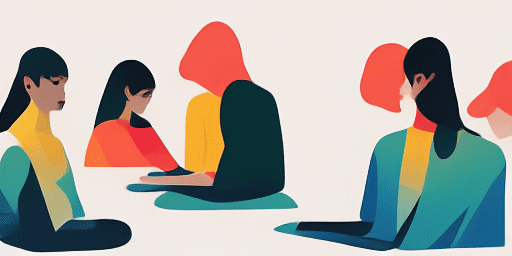
Kako riješiti probleme s mikrofonom
Jednostavni koraci za popravak mikrofona
Odaberite svoj uređaj ili aplikaciju
S našeg popisa vodiča odaberite uređaj ili aplikaciju s kojom imate problema s mikrofonom.
Primijenite ponuđena rješenja
Upotrijebite naš detaljni vodič za primjenu popravaka i omogućite da vaš mikrofon radi kako treba.
Potvrdite da vaš mikrofon radi
Nakon rješavanja problema, izvedite brzi test kako biste provjerili jesu li problemi s mikrofonom riješeni.
Istražite Još Aplikacija Koje Ćete Voljeti
Za sve one koji imaju potrebu za snimačem glasa bez preuzimanja, ova platforma pruža jednostavno rješenje bez komplikacija.
Provjerite kompatibilnost web kamere s uređajima pomoću našeg besplatnog online alata i osigurajte optimalno funkcioniranje kamere.
Za maksimalnu osiguranje privatnosti čitača teksta, ovo je prava usluga. Svatko tko cijeni sigurnost podataka naći će ovaj alat izuzetno korisnim i pouzdanim.
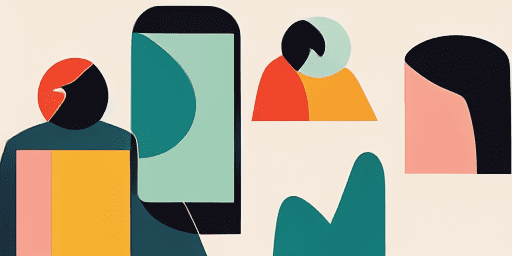
Pregled značajki
Rješavanje problema korak po korak
S lakoćom rješavajte probleme s mikrofonom pomoću naših jednostavnih vodiča korak po korak.
Sveobuhvatna pokrivenost uređaja i aplikacija
Bilo da ste igrač, zaposlenik na daljinu ili samo razgovarate s prijateljima, imamo rješenja za sve vrste uređaja i aplikacija.
Aktualni i pouzdani popravci
Naša se rješenja redovito ažuriraju kako bi se osigurala pouzdanost s najnovijim ažuriranjima OS-a i verzijama aplikacija.
Apsolutno besplatno vodstvo
Pristupite svim našim sadržajima za rješavanje problema s mikrofonom bez ikakvih troškova ili potrebe za registracijom.
Često postavljana pitanja
Koji su uređaji i aplikacije uključeni u vodiče?
Naše rješavanje problema odnosi se na razne uređaje i aplikacije, uključujući pametne telefone, tablete, računala i popularne aplikacije za slanje poruka i videokonferencije.
Postoje li troškovi povezani s korištenjem ovih vodiča?
Naši su vodiči besplatni za korištenje. Vjerujemo u pružanje dostupnih rješenja svima.
Koliko su ažurni vodiči za rješavanje problema?
Stalno ažuriramo naše vodiče kako bismo odražavali najnovija rješenja za nove i stalne probleme s mikrofonom.